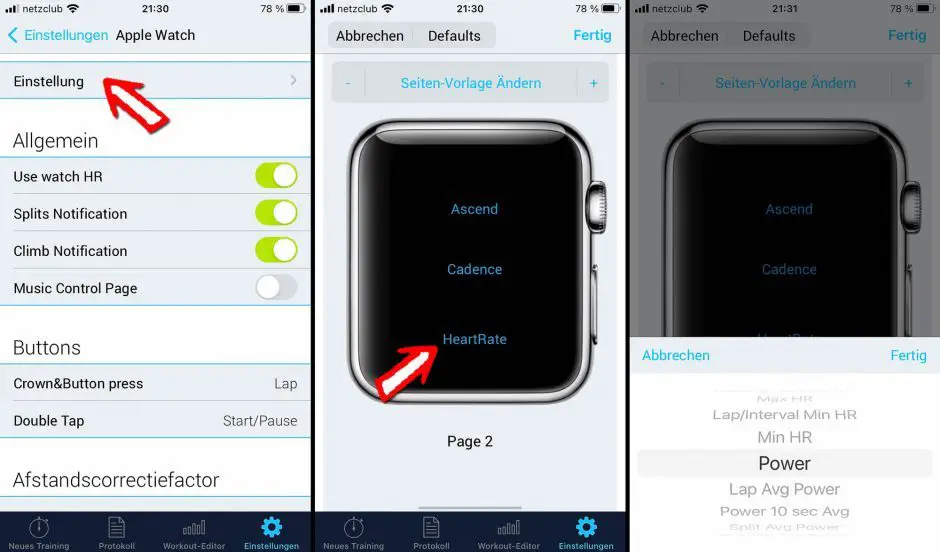Zeichne dein Radsport Training mit Fitness Sensor Daten (Puls, Trittfrequenz & Leistung) direkt auf der Apple Watch auf. Behalte dabei während der Fahrt die Sensor-Daten im Blick.

In diesem Test geht es nur um die Nutzung von iSmoothRun auf der Apple Watch. Einen ausführlichen Praxistest der iSmoothRun App für das iPhone findest du auch hier auf dem Blog.

iSmoothRun ▷ Fitness App mit Sensoren im Praxistest
Egal ob Laufen oder Fahrrad. Mit iSmoothRun zeichnest du deine Workouts auch mit externen Fitness Sensoren auf dem iPhone auf. Die Top Fitness App im ausführlichen Review.
Transparenzhinweis:
Die App habe ich mir selbst gekauft. Eine kurzzeitige Freischaltung der Premium Funktionen habe ich kostenlos vom Entwickler bekommen.
✔️ Apple Watch einrichten
Als erstes solltest du die einzelnen Daten-Seiten, welche du während des Trainings auf der Apple Watch angezeigt bekommst individuell konfigurieren. Da kannst du dann Power vom Leistungsmesser oder Cadence vom Trittfrequenzsensor einbauen.
Bis zu zwei Seiten sind in der Basis App inklusive. Wenn du während des Trainings durch mehr Infos auf mehr Seiten durchblättern möchtest, brauchst du das Premium Abo.
✔️ Sensoren koppeln
Anschließend kannst du über die iSmoothRun App auf dem iPhone folgende Fitness Sensoren koppeln. Die Verbindung wird dann an die Apple Watch weitergegeben.
- Puls (statt interner optischer Sensor ein EKG-genauer Brustgurt)
- Trittfrequenz (Cadence)
- Leistung (Powermeter, Wattmesser)
- Stryd Laufsensor
Wichtig: Sowohl iPhone als auch Apple Watch können nur Bluetooth Smart (BLE) und keine ANT+ Sensoren koppeln. Du solltest mit den aktuellen Fitness Sensoren aber keine Probleme bekommen. Denn eigentlich alle modernen Sensoren sind als Dual Modelle ausgeführt.
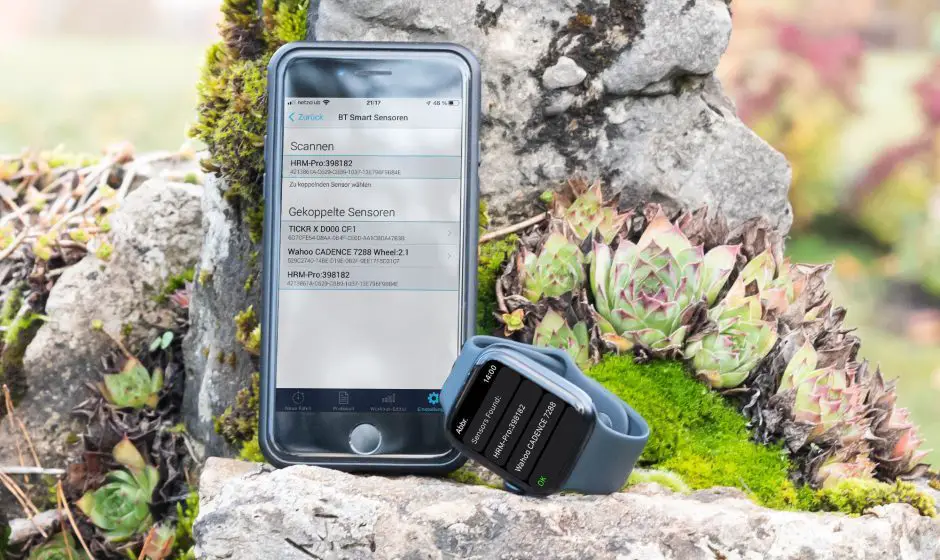
Das koppeln der Sensoren beginnt immer am iPhone. Auch wenn du später alleine mit der Apple Watch unterwegs bist.
Wichtig für Wahoo Nutzer: Alle Sensoren werden über „BT Smart Sensoren“ gekoppelt. Auch die von Wahoo.
„Wahoo Sensoren“ ist nur für KICKR, RFLKT und wenn du ANT+ Sensoren über den ANT-Adapter von Wahoo verbinden möchtest.
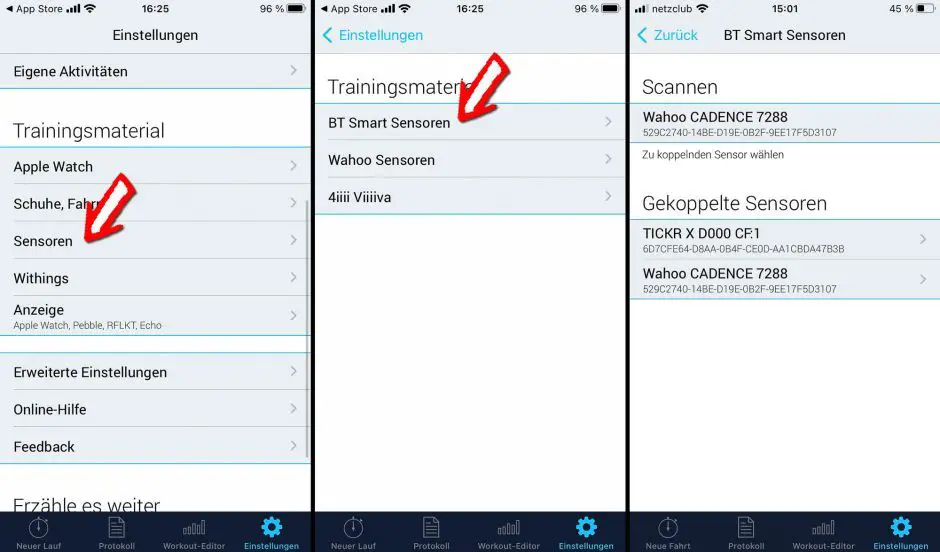
Ist der Sensor im iPhone gekoppelt, steht er auch automatisch auf der Uhr zur Verfügung.
✔️ Training aufzeichnen
Starte die iSmoothRun App auf der Uhr und wische ganz nach links.
In den Einstellungen kannst du nach gekoppelten Sensoren suchen. Musst du aber nicht. Wenn ein gekoppelter Sensor in Reichweite ist, wird er automatisch verbunden und dessen Daten verwendet.
Mit Start a Session kann es schon fast losgehen. Passt die Aktivitätsart? Ansonsten antippen und umstellen. Aufzeichnen Watch Only oder zusammen mit dem iPhone?
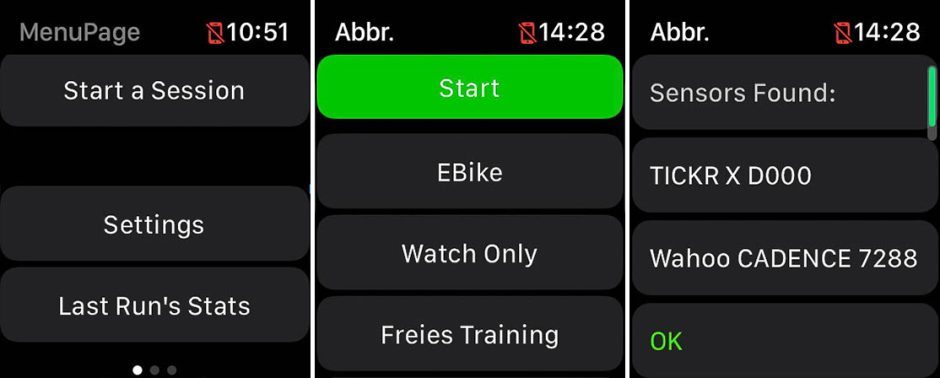
Während der Aktivität siehst du die gewünschten Daten.
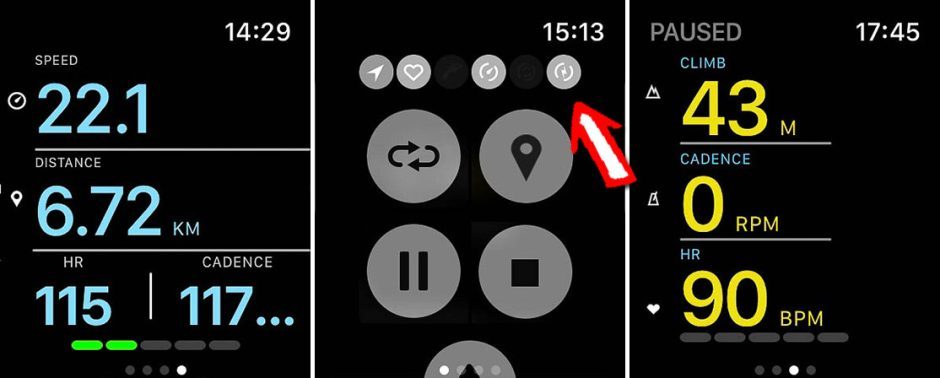
Wenn du die Datenseiten ganz nach links wischst, siehst du oben, welche Sensoren gekoppelt sind. Dort kannst du auch Wegpunkte anlegen, Pausieren oder Stoppen.
Am Ende vom Workout die Aufzeichnung beenden und speichern.
✔️ Apple Watch & Garmin Connect
Ja! iSmoothRun ist eine der ganz wenigen Apps, die Trainings-Daten von der Apple Watch direkt ins Garmin Connect Online Portal hochladen kann.
Das ist wichtig, wenn du schon länger mit einem Garmin Edge GPS Radcomputer unterwegs bist und alle Radsport Trainings auf Garmin Connect gesammelt hast.
Fürs Laufen möchtest du aber keine Garmin Uhr verwenden, sondern nutzt lieber die Apple Watch. Dann kannst du jetzt alle deine Fitness Daten an einem Ort gesammelt auswerten.
Leider funktioniert das bei einem Tracking nur auf der Apple Watch (ohne iPhone unterwegs dabei) nicht vollautomatisch im Hintergrund. Beachte dazu die Tipps im nächsten Abschnitt.
✔️ Trainingsdaten Export
Alle Trainings speichert iSmoothRun lokal ab und überträgt sie an Apple Health. So kannst du deine Trainings zentral sammeln oder mit der empfehlenswerten HealthFit App auswerten.

Apple HealthFit App im Praxistest
In der Apple Welt sammeln sich deine Fitness Daten in Apple Health. Ich zeige dir eine App für GPX Export und sync zu Strava, komoot und Co.
Soll die Aufzeichnung an ein anderes Portal exportiert werden musst du im iPhone die Verbindung einmalig herstellen.
Hast du das Training lokal auf der Apple Watch aufgezeichnet, musst du zum exportieren mal kurz die App auf dem Handy öffnen.
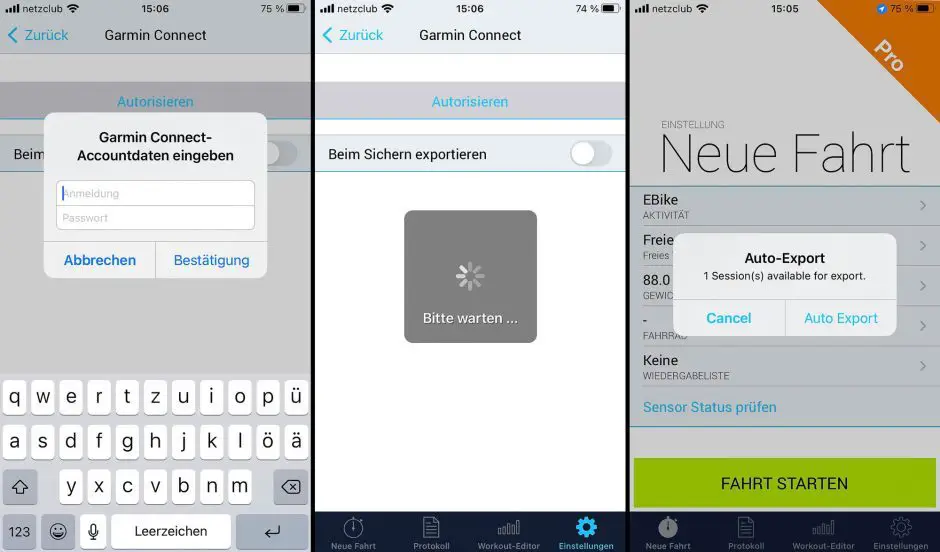
Dort wirst du gefragt, ob das Training an die verbundenen Online Portale übertragen werden soll. Zustimmen und das Training ist bei Garmin Connect & Co.
✔️ Persönliches Fazit
Für mich die beste Trainings App auf der Apple Watch wenn du neben der Herzfrequenz noch Leistung oder Trittfrequenz von anderen externen Sensoren anzeigen und speichern möchtest.
Toll ist die Möglichkeit, die Trainingsdaten an Garmin Connect zu senden.
Du kommst sehr lange ohne kostenpflichtiges Pro Abo aus. Wenn du mehr als zwei Datenseiten auf der Apple Watch sehen möchtest kostet dich das 25 Euro pro Jahr.
Alternativen zu iSmoothRun auf Apple Watch
WorkOutdoors
Wenn du eine Navigation mit offline Karten auf der Apple Watch möchtest, dann ist WorkOutdoors dein Trainingspartner.
Apple Training
Die eingebaute Trainings App der Apple Watch arbeitet zuverlässig und verbraucht wenig Strom. Sehr gut, wenn du keine Zusatzfunktionen benötigst.